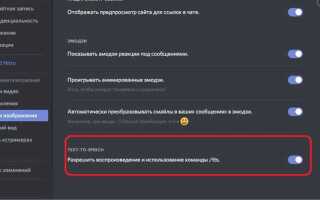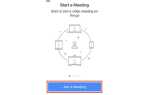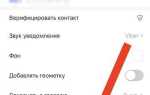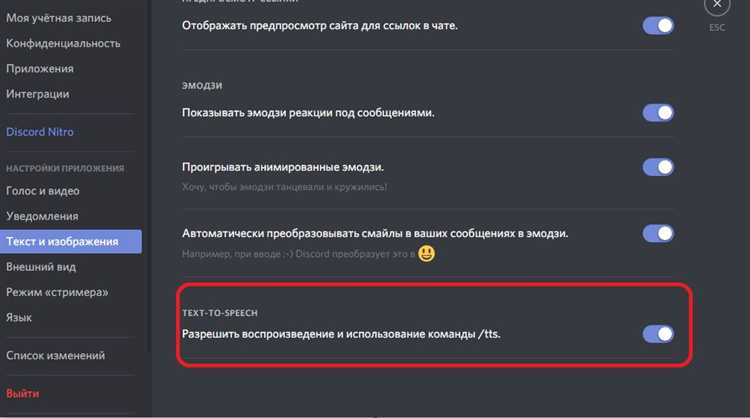
Озвучивание сообщений в Discord позволяет автоматически преобразовывать текст в речь с помощью встроенной функции TTS (Text-To-Speech). Это особенно полезно для голосовых каналов, где необходимо передавать текстовую информацию голосом без участия диктора. Настройка озвучивания выполняется в несколько этапов и требует точного соблюдения параметров клиента и сервера.
Для начала убедитесь, что TTS включён в клиенте Discord. Перейдите в Настройки пользователя → Уведомления и активируйте параметр «Разрешить воспроизведение TTS-сообщений». Эта настройка позволяет вашему клиенту воспроизводить текст, набранный с использованием команды /tts.
Далее необходимо использовать команду /tts непосредственно в текстовом канале. Например: /tts Привет, это тестовое сообщение. После отправки бот Discord озвучит написанный текст в голосовом канале, если вы находитесь в нём. Убедитесь, что у вас включён звук и активны права на использование голосовых каналов.
Если вы администратор сервера и хотите разрешить или запретить TTS на уровне сервера, откройте настройки канала, перейдите в раздел Разрешения и настройте право «Отправка сообщений TTS» для нужных ролей или участников. Без этого права команда /tts будет недоступна, даже при включённой функции на клиенте.
Для расширенных возможностей озвучивания можно использовать сторонние боты, такие как ReadMe или TTS Bot, которые поддерживают выбор голоса, языка и скорости речи. Для этого потребуется пригласить бота на сервер, выдать ему нужные права и следовать инструкциям, указанным на его странице.
Как включить функцию преобразования текста в речь в настройках Discord
Чтобы активировать озвучивание сообщений через функцию преобразования текста в речь (Text-to-Speech) в Discord, выполните следующие шаги:
- Откройте приложение Discord на компьютере и войдите в свой аккаунт.
- Нажмите на значок шестерёнки внизу слева – «Пользовательские настройки».
- В левом меню выберите раздел «Уведомления».
- Прокрутите вниз до блока «Преобразование текста в речь».
- Активируйте опцию «Разрешить воспроизведение TTS для всех сообщений», если хотите слышать все сообщения с TTS-командой
/tts. При выборе «Только для текущего канала» TTS будет воспроизводиться лишь в активном текстовом канале. Опция «Никогда» отключает функцию полностью.
Дополнительно проверьте разрешение TTS на уровне сервера:
- Кликните правой кнопкой мыши по нужному серверу и выберите «Настройки сервера».
- Откройте вкладку «Роли», выберите нужную роль.
- Убедитесь, что включён переключатель «Отправлять сообщения TTS».
После настройки участники смогут использовать команду /tts перед текстом, чтобы сообщение озвучивалось у всех пользователей с включённой функцией TTS.
Как настроить параметры озвучивания для отдельных серверов
Открой Discord и выбери нужный сервер в списке слева. Нажми правой кнопкой мыши по названию сервера и выбери «Настройки уведомлений».
В разделе «Сообщения» отключи или включи параметр «Озвучивание» в зависимости от того, нужно ли воспроизведение голосовых уведомлений для новых сообщений. При необходимости активируй функцию только для @упоминаний или определённых каналов.
Зайди в настройки пользователя, открой вкладку «Озвучивание текста» (Text-to-Speech). Включи опцию «Разрешить воспроизведение TTS только на выбранных серверах», чтобы централизованно управлять поведением озвучки.
Вернись к нужному серверу, открой параметры конкретного текстового канала. Нажми на шестерёнку справа от названия канала, перейди во вкладку «Разрешения». Установи индивидуальные права для ролей: разреши или запрети использование команд TTS (/tts).
Для отключения озвучки сообщений от бота на сервере открой настройки интеграции, выбери нужного бота, снизь его роль или отмени доступ к отправке TTS-команд.
Все изменения вступают в силу немедленно и действуют только в пределах конкретного сервера.
Как использовать команду /tts для отправки озвучиваемых сообщений
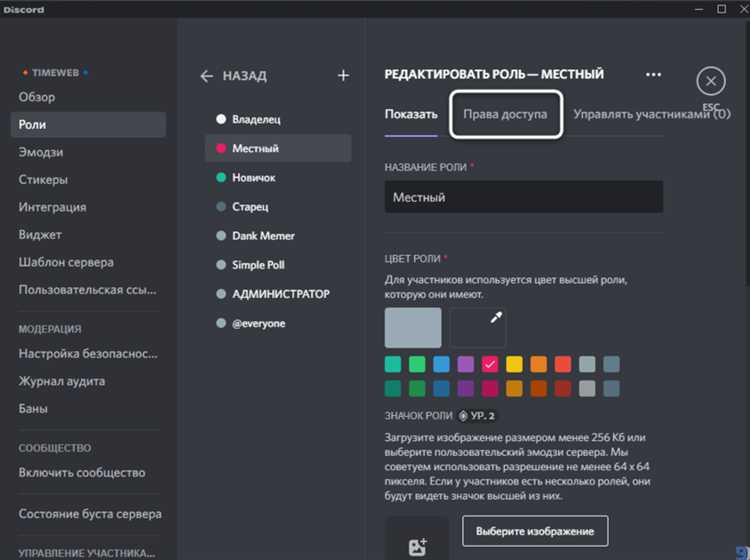
Команда /tts активирует функцию озвучивания текста в голосовом канале Discord. Чтобы использовать её, необходимо, чтобы данная возможность была включена на сервере администратором. Без этого команда не сработает, и сообщение не будет озвучено.
Пошаговая инструкция:
- Откройте нужный текстовый канал на сервере, где разрешена команда
/tts. - Введите в строку сообщения команду
/tts(без кавычек), затем пробел и сам текст, который должен быть озвучен. Например:/tts Внимание, собрание начнётся через пять минут - Нажмите Enter. Бот Discord автоматически озвучит сообщение для всех участников, у которых включён звук TTS в настройках клиента.
Важно: чтобы услышать озвучивание, у пользователя должна быть включена функция «Воспроизведение текстовых сообщений в голос» в клиенте Discord. Это настраивается в разделе Настройки пользователя → Специальные возможности → Текст в речь.
Особенности работы команды:
- Озвучивание доступно только в десктоп-версии Discord. В мобильных приложениях TTS не работает.
- Сообщение всё равно отображается в чате, даже если не воспроизводится голосом.
- Озвучиваются только первые 200 символов. Остальная часть будет отображена, но не будет произнесена.
Как разрешить или запретить озвучивание сообщений от других пользователей
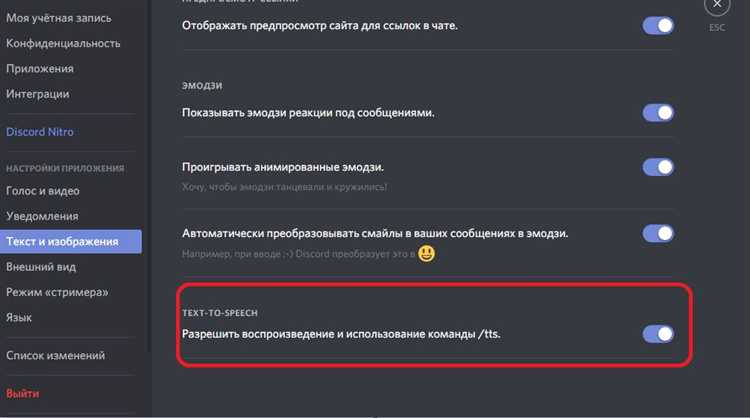
Открой Discord и нажми на значок шестерёнки внизу экрана рядом с именем пользователя, чтобы перейти в «Настройки пользователя».
Перейди в раздел «Оповещения» (Notifications) в боковом меню.
Прокрути вниз до категории «Текст и голос» и найди параметр «Озвучивание сообщений» (Text-to-Speech Notifications).
Выбери один из трёх вариантов:
Всегда – сообщения с командой /tts будут озвучиваться независимо от канала или пользователя.
Только для текущего канала – озвучивание будет работать только в том канале, где ты это разрешил.
Никогда – все команды /tts будут проигнорированы, озвучивание отключено полностью.
Чтобы ограничить конкретных пользователей, перейди в настройки нужного сервера, открой вкладку «Роли» и отключи разрешение «Использовать TTS» для выбранной роли.
Для отдельных пользователей нажми правой кнопкой по имени участника в списке, выбери «Профиль» → «Настроить роль» или «Изменить разрешения», затем отключи доступ к /tts.
Изменения вступают в силу немедленно и распространяются только на текущий сервер или канал.
Как изменить голос и язык синтезатора речи в операционной системе
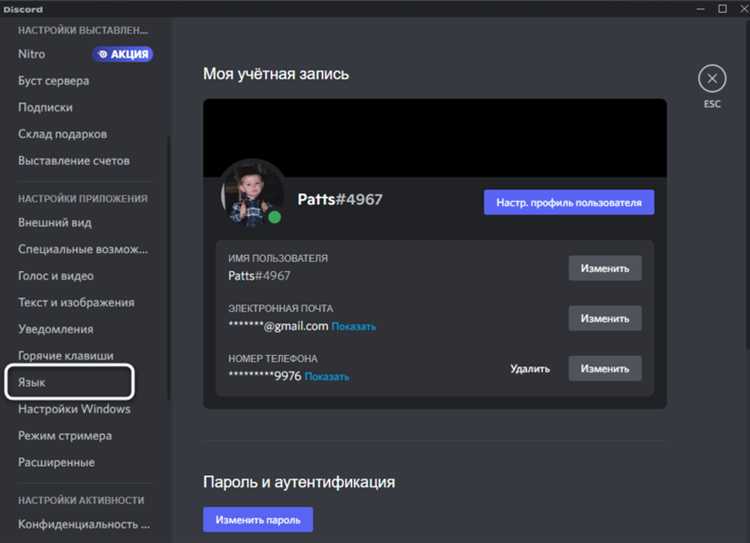
В Windows 10 и 11 откройте «Параметры» → «Время и язык» → «Речь». В разделе «Голос по умолчанию» выберите нужный голос из списка. Чтобы добавить новый язык синтеза речи, нажмите «Добавить язык» в разделе «Язык Windows», выберите нужный и дождитесь установки. После этого в списке голосов появятся новые варианты. Для загрузки дополнительных голосов Microsoft используйте PowerShell: выполните команду Get-WindowsMediaLanguagePack и установите нужные языки через Install-Language.
На macOS откройте «Системные настройки» → «Универсальный доступ» → «Речь». Нажмите «Голос системы» → «Настроить». Выберите и скачайте дополнительные голоса. Языки автоматически добавляются вместе с голосами. Для изменения используйте раскрывающееся меню и выберите нужный голос и язык. Некоторые голоса обозначены как «Enhanced» – они обладают лучшим качеством и требуют больше места.
В Linux (Ubuntu) установите пакет espeak-ng или festival. Для синтеза с поддержкой языков и голосов используйте команду espeak-ng -v ru "Текст для озвучивания", где ru – код языка. Чтобы увидеть все доступные голоса, выполните espeak-ng --voices. Для установки дополнительных голосов используйте пакет mbrola и подключите соответствующие языковые модули.
После настройки синтезатора перезапустите приложения, использующие голос, чтобы изменения вступили в силу. В Discord это особенно важно при использовании сторонних TTS-ботов, которые обращаются к системным голосам.
Как настроить Discord на мобильных устройствах для озвучивания сообщений
Для активации функции озвучивания сообщений на мобильных устройствах (iOS и Android) потребуется выполнить несколько точных шагов с учётом ограничений приложения Discord и возможностей операционной системы.
-
Обновите приложение Discord
Убедитесь, что установлена последняя версия Discord из App Store или Google Play. Озвучивание сообщений поддерживается только в актуальных сборках.
-
Включите системный экранный диктор
Для Android:
- Перейдите в «Настройки» → «Специальные возможности» → «TalkBack» и активируйте его.
Для iOS:
- Откройте «Настройки» → «Универсальный доступ» → «Озвучивание» → «Озвучивать экран» и активируйте.
- При использовании функции проведите двумя пальцами сверху вниз по экрану для озвучивания выбранного контента в Discord.
-
Настройте озвучивание сообщений в Discord
В самом приложении Discord на мобильных устройствах нет встроенной функции автоматического озвучивания сообщений. Для её реализации используйте экранного диктора:
- Откройте нужный канал или чат.
- Активируйте функцию скринридера (TalkBack на Android, Озвучивание экрана на iOS).
- Навигацией с помощью жестов или касаний выделяйте сообщения для озвучивания.
-
Использование сторонних приложений для озвучивания текста
При необходимости автоматического озвучивания сообщений можно установить приложения, интегрирующиеся с буфером обмена:
- Скопируйте сообщение в Discord.
- Откройте приложение для чтения текста вслух (например, @Voice Aloud Reader для Android или Speechify для iOS).
- Вставьте и прослушайте текст.
-
Оптимизация звука и удобства
- Подключите качественные наушники или используйте динамики устройства для лучшей слышимости.
- Регулируйте скорость и голос озвучивания в системных настройках речи.
- Для удобства отключайте уведомления, чтобы они не прерывали озвучивание сообщений.
Почему не работает озвучка сообщений и как это исправить
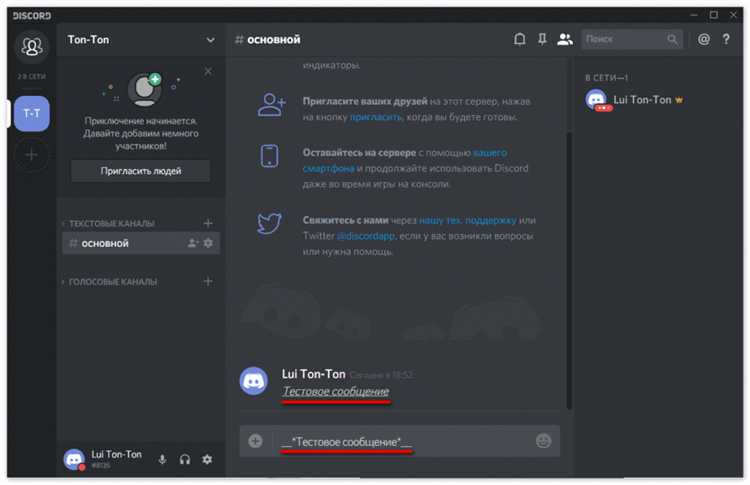
Озвучка сообщений в Discord может не работать по нескольким техническим причинам. Первое, что нужно проверить – включена ли функция озвучивания в настройках самого клиента Discord. Для этого перейдите в «Настройки пользователя» → «Специальные возможности» и убедитесь, что переключатель «Озвучивание сообщений» активирован.
Также важно проверить права доступа Discord к микрофону и динамикам. В некоторых случаях антивирусные программы или системы контроля безопасности блокируют работу звука. Рекомендуется временно отключить сторонние защитные приложения и проверить работу озвучки снова.
Если озвучка сообщений связана с использованием ботов, убедитесь, что у бота есть соответствующие права на сервере: доступ к голосовому каналу и возможность воспроизводить звук. Проверьте настройки бота и его статус – иногда боты могут быть отключены или не иметь доступа к нужным каналам.
Кроме того, убедитесь, что выбран правильный голосовой движок и язык озвучивания в настройках бота или клиента. Несоответствие языка и кодировки сообщений может приводить к отсутствию озвучивания.
Если вы используете сторонние приложения для озвучивания, проверьте их совместимость с текущей версией Discord и операционной системы. Часто обновление клиента Discord и драйверов звуковой карты решает большинство проблем с воспроизведением звука.
Для диагностики запустите тестовое озвучивание через встроенные инструменты или бота, чтобы выявить конкретный этап, на котором происходит сбой. При сохранении проблемы рекомендуется обратиться в службу поддержки Discord с подробным описанием и логами.
Вопрос-ответ:
Как настроить озвучивание сообщений в Discord на компьютере?
Для начала откройте настройки Discord, перейдите в раздел «Голос и видео». Там выберите устройство вывода звука, например, колонки или наушники. Далее можно установить бота, который будет озвучивать сообщения, или использовать сторонние программы для чтения текста. После установки бота добавьте его на ваш сервер и настройте права доступа, чтобы он мог читать сообщения из нужных каналов.
Какие шаги нужно выполнить для подключения голосового бота, озвучивающего сообщения в Discord?
Сначала найдите подходящего бота с функцией озвучивания, например, через специализированные сайты с ботами. Затем добавьте его на свой сервер, используя ссылку приглашения. После добавления проверьте, есть ли у бота необходимые права на чтение сообщений и передачу звука в голосовом канале. Обычно требуется выдать разрешения «Чтение сообщений» и «Говорить». После этого настройте команды бота, чтобы он начинал озвучивать нужные сообщения в выбранных каналах.
Можно ли использовать встроенные средства Discord для автоматического озвучивания сообщений без установки дополнительных ботов?
На данный момент встроенных функций для автоматического озвучивания текстовых сообщений в Discord нет. Для такой задачи требуется либо установка специальных ботов с функцией чтения сообщений вслух, либо использование внешних программ, которые будут обрабатывать текст и передавать звук в голосовой канал.
Какие настройки нужно учесть, чтобы озвучивание сообщений не мешало другим участникам голосового канала?
Чтобы избежать помех, важно установить подходящий уровень громкости бота и разрешить его слушать только в нужных каналах. Также можно ограничить число сообщений, которые бот озвучивает, чтобы не было спама. Если есть возможность, настроьте фильтры, которые будут исключать автоматические или повторяющиеся сообщения. Это поможет сохранить комфортную атмосферу во время голосового общения.
Какие языки озвучивания поддерживают боты для Discord и можно ли настроить голос под себя?
Большинство популярных голосовых ботов для Discord поддерживают несколько языков, включая русский и английский. Некоторые из них предлагают выбор между разными голосами — мужскими, женскими, с различной интонацией. В настройках бота часто можно изменить скорость и тембр речи. Однако возможности зависят от конкретного бота, поэтому перед установкой стоит ознакомиться с его описанием и отзывами пользователей.